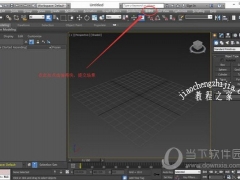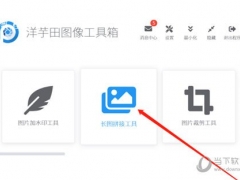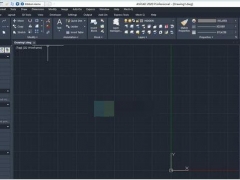PS巧用色调分离让肤色充满层次感
教程之家
图片处理
不知道大家是否对人像的肤色处理表示困惑,其实Lightroom强大的色调分离功能可以瞬间令你的照片充满层次感,各种颜色自然过渡。那么闲话不说,直接进入主题吧,小编将教你如何巧用色调分离让肤色充满层次感。
先上对比图:

效果前后对比图
步骤一:
首先对照片的曝光明暗质感进行调节,具体调整查看截图。

调节曝光明暗质感
这个效果离最终的效果已经很接近了,但是我们想要的是更丰富的色彩展现肤色质感。那么色调分离的作用就出来了。
步骤二:
进行色调分离。首先我想要鼻头,脸颊部分的高光能够还原真实的白色的,但是鼻翼之类的阴影部分又必须拥有暖色粉嫩的肌肤。
那么这个时候如果单纯的调节色温已经无法满足我们了。所以就需要用到色调分离功能,对高光与阴影部分进行渲染,而我一共分三步来实现这个目标。

提高色温
首先,提高一点色温,为色调分离的高光部分添加蓝色掉保留足够的空间,以免色调分离时让整个变得画面太冷。
其次,我在高光部分增加了一点蓝色,以鼻头的高光颜色为准,最终目的让鼻头还原足够漂亮的白色。

高光突出
最后,为了让阴影部分肤色更红润,以及渲染整个画面,所以我选择一加了一点点粉色。让妹纸的肤色彻底红润有光泽!

渲染整个画面
也许这个几个调整在大多数人眼里看来并没有太大区别。是的,本来也没有太大的调整,而是对色彩的精益求精。所以这个教程适用于那些对色彩敏感、挑剔的完美主义者。
步骤三:
使用PS插件portraiture磨皮精修一下,搞定。

最终效果图
放大面部细节更能说明问题。

细节图
怎么样,是不是无比惊艳呢?